2024Linux 中 IP工具使用技巧
如何使用 ip 工具来快速轻松地找到你的 ip 地址、显示路由表等等。
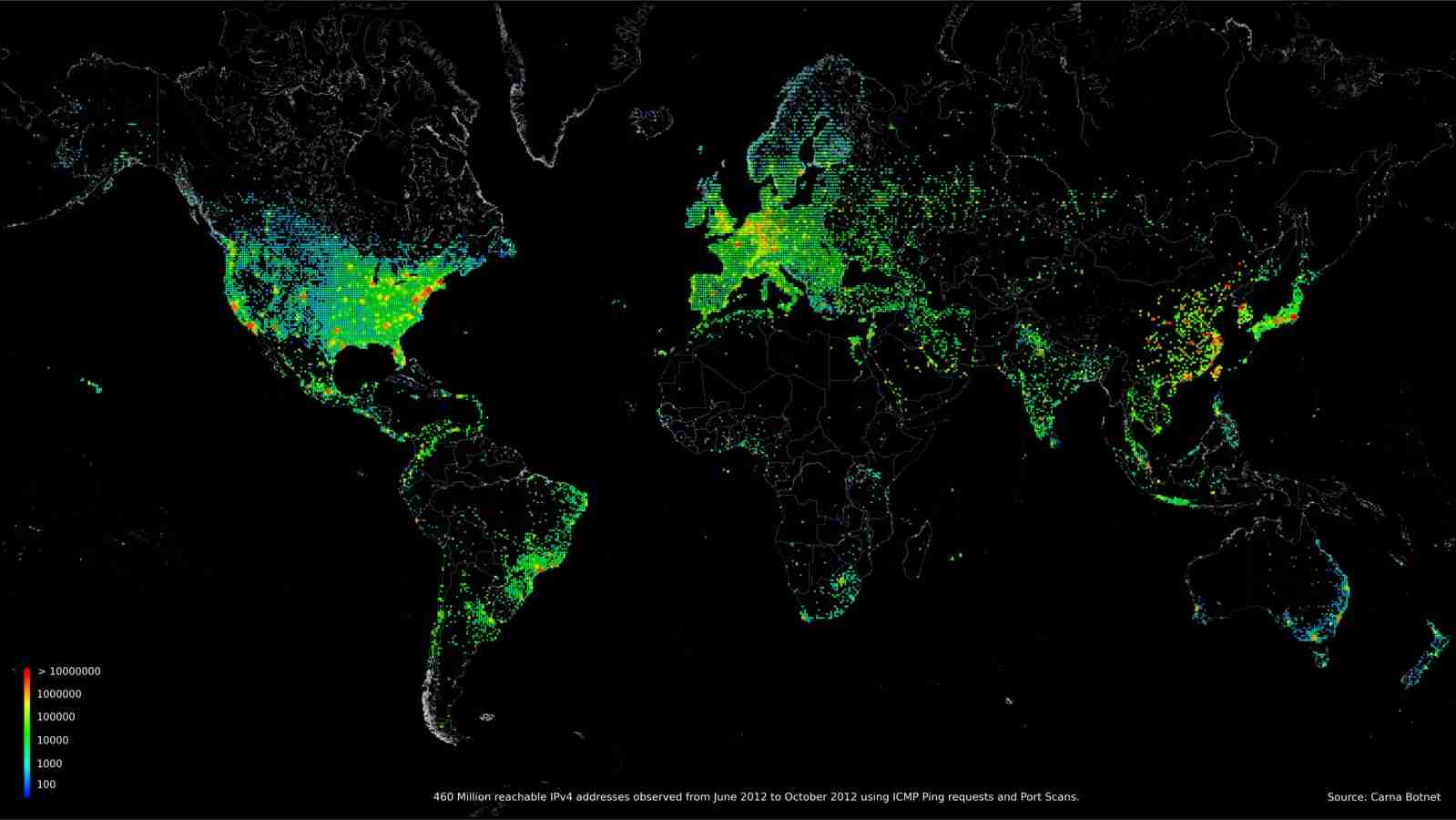
ifconfig 命令在 Linux 上被弃用已有十多年的时间了,而 iproute2 项目包含了神奇的工具 ip。许多在线教程资源仍然采用旧的命令行工具,如 ifconfig、route 和 netstat。本教程的目标是分享一些可以使用 ip 工具轻松完成的网络相关的事情。
找出你的 IP 地址:[dneary@host]$ ip addr show
[snip]
44: wlp4s0: <broadcast> mtu 1500 qdisc mq state UP group default qlen 1000
link/ether 5c:e0:c5:c7:f0:f1 brd ff:ff:ff:ff:ff:ff
inet 10.16.196.113/23 brd 10.16.197.255 scope global dynamic wlp4s0
valid_lft 74830sec preferred_lft 74830sec
inet6 fe80::5ee0:c5ff:fec7:f0f1/64 scope link
valid_lft forever preferred_lft forever
</broadcast>登录后复制
ip addr show 会告诉你很多关于你的所有网络链接设备的信息。在这里,我的无线以太网卡是 IPv4 地址10.16.196.113/23。 /23 表示 32 位 IP 地址中的 23 位将被该子网中的所有 IP 地址共享。子网中的 IP 地址范围从 10.16.196.0 到 10.16.197.254。子网的广播地址10.16.197.255 保留给子网上所有主机的广播流量。
我们能只使用 ip addr show dev wlp4s0 来显示单个设备的信息。
显示你的路由表:[dneary@host]$ ip route list default via 10.16.197.254 dev wlp4s0 proto static metric 600 10.16.196.0/23 dev wlp4s0 proto kernel scope link src 10.16.196.113 metric 601 192.168.122.0/24 dev virbr0 proto kernel scope link src 192.168.122.1 linkdown登录后复制
路由表是本地主机帮助网络流量确定去哪里的方式。它包含一组路标,将流量发送到特定的接口,以及在其旅途中的特定下一个地点。
如果你运行任何虚拟机或容器,它们将获得自己的 IP 地址和子网,这可能会使这些路由表非常复杂,但在单个主机中,通常有两条指令。对于本地流量,将其发送到本地以太网上,并且网络交换机将找出哪个主机拥有目标 IP 地址,并且要将流量发送到哪里。对于到互联网的流量,将其发送到本地网关节点,它将更好地了解如何到达目的地。
在上面的情况中,第一行代表外部流量的外部网关,第二行代表本地流量,第三行代表主机上运行的虚拟机的虚拟网桥,但该链接当前未激活。
监视你的网络配置:[dneary@host]$ ip monitor all [dneary@host]$ ip -s link list wlp4s0登录后复制
ip monitor 命令可用于监视路由表的更改或本地主机上 ARP 表的更改。此命令在调试与容器和网络相关的网络问题时特别有用,如当两个虚拟机应该能彼此通信,但实际不能。
在使用 all 时,ip monitor 会报告所有的更改,前缀以 [LINK]、[ROUTE]、[ADDR]或 [NEIGH]。
你还可以监视特定对象上的更改。
另一个适用于许多命令的有用选项是 ip -s,它提供了一些统计信息。添加第二个 -s 选项可以添加更多统计信息。上面的 ip -s link list wlp4s0 会给出很多关于接收和发送的数据包的信息、丢弃的数据包数量、检测到的错误等等。
提示:缩短你的命令:一般来说,对于 ip 工具,你只需要包含足够的字母来唯一标识你想要做的事情。你可以使用 ip mon 来代替 ip monitor。你可以使用 ip a l,而不是 ip addr list,并且可以使用 ip r来代替 ip route。ip link list 可以缩写为 ip l ls。要了解可用于更改命令行为的许多选项,请浏览 ip 手册页[1]。

